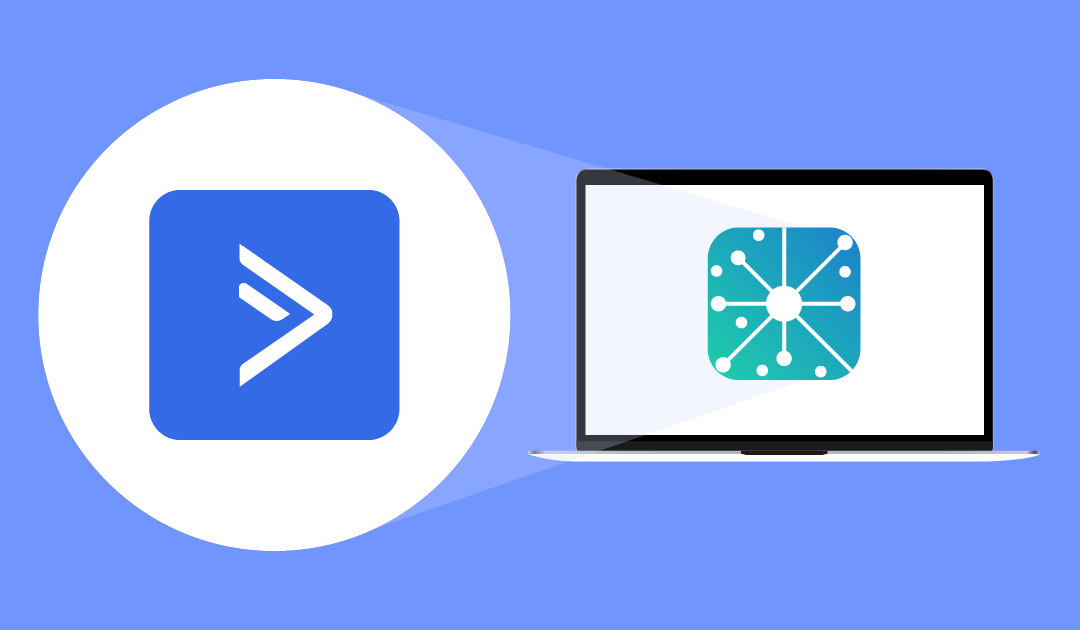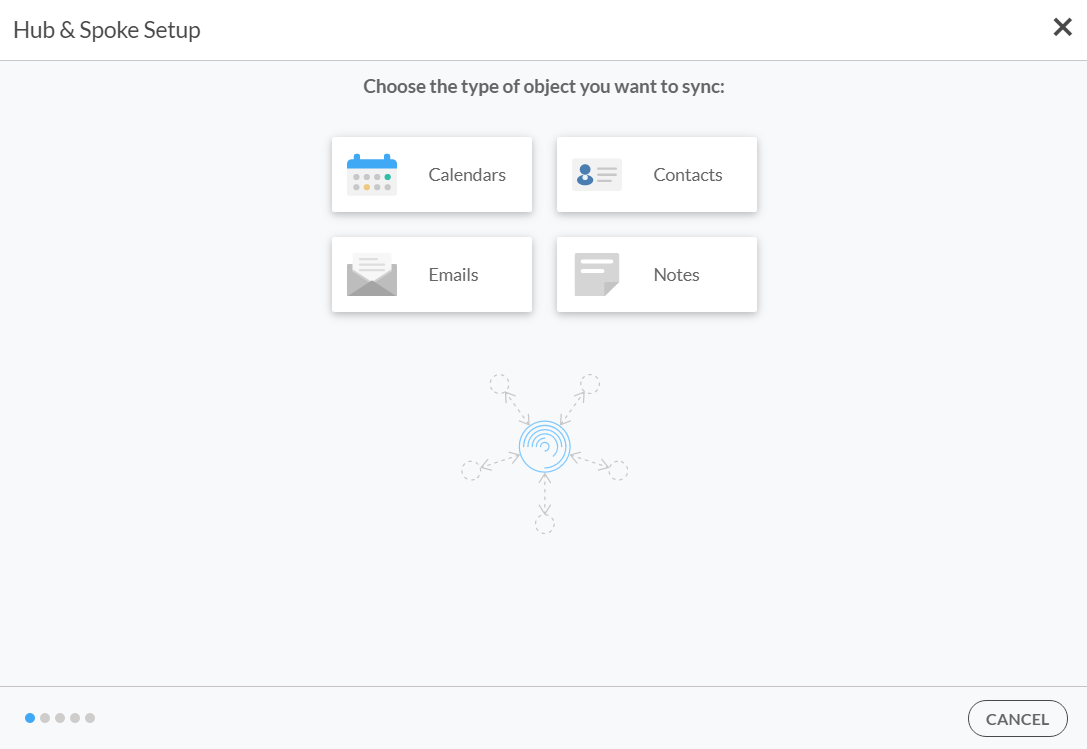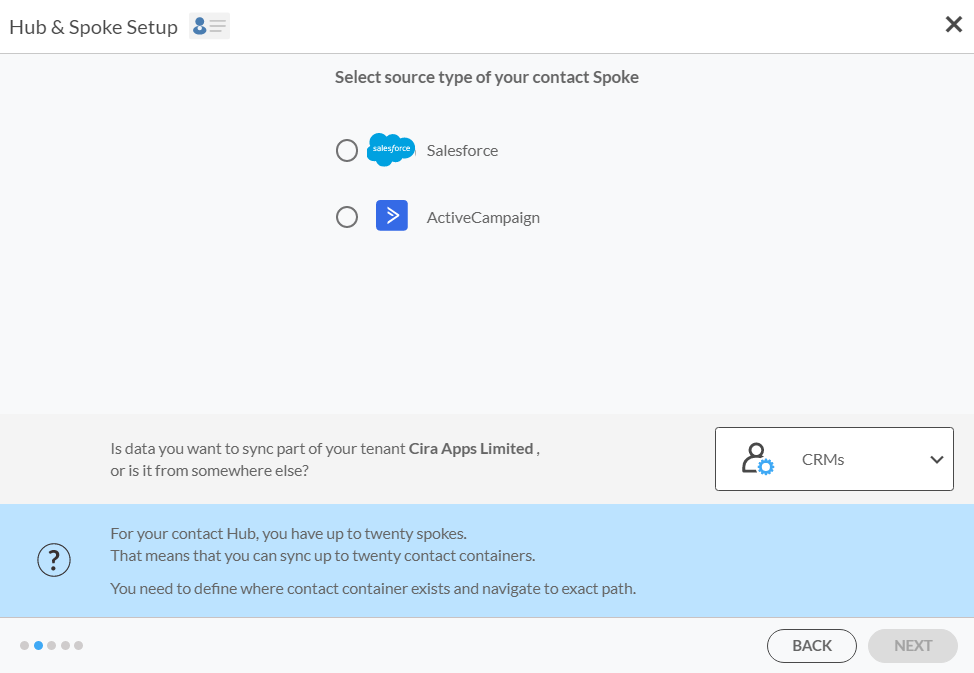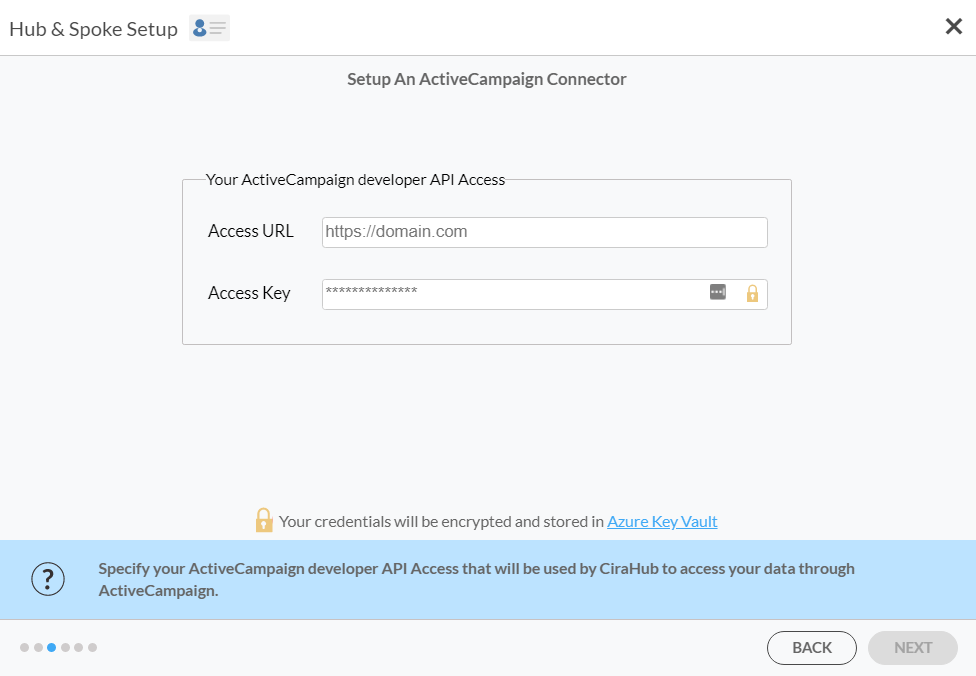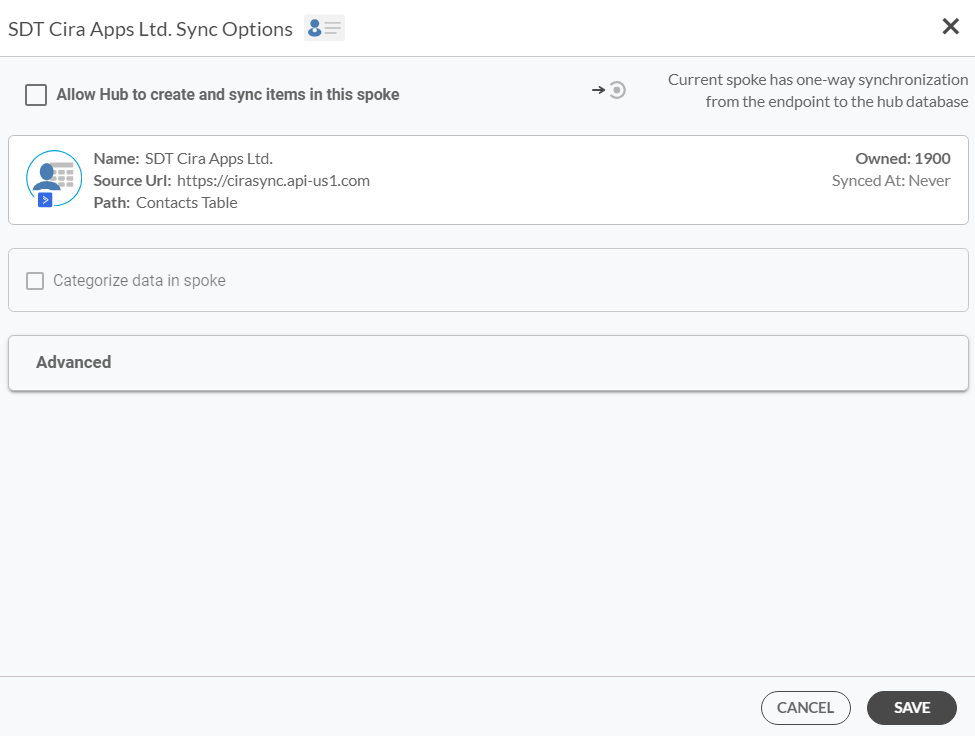CiraHub puede sincronizar contactos gestionados por CRMs como Salesforce, ActiveCampaign y HubSpot. A continuación le mostraremos cómo crear un centro de ActiveCampaign.
Instrucciones
- Inicie sesión en CiraHub. NOTA: Si es la primera vez que inicia sesión en CiraHub o ha eliminado todos los centros de CiraHub, verá el asistente de incorporación de CiraHub.
- Haga clic en +Añadir centro en la parte superior del panel de control. Se abrirá la parte del asistente que elige el tipo de objeto que desea sincronizar.(Vea la imagen a continuación.)NOTA: CiraHub también puede sincronizar tipos de objetos con diferentes fuentes de datos. Por ejemplo, sincronizar los contactos de ActiveCampaign con una carpeta pública. Si desea sincronizar sus contactos de ActiveCampaign con otra fuente de datos, haga clic en +Agregar conector en el centro correspondiente.
- Haga clic en seleccionar el tipo de fuente de su conector de contactos que aparecerá en esta parte del asistente.
- Haga clic en el menú desplegable situado junto a la sección de la ventana ¿Es la información que desea sincronizar parte de su inquilino o procede de otro lugar?
- Seleccione el CRM. La opción seleccionar tipo de fuente de su conector de calendario le mostrará ahora los CRMs disponibles con los que CiraHub puede interactuar. (Vea la siguiente imagen)
- Seleccione ActiveCampaign.
- Haga clic en siguiente. Se abrirá la parte del asistente dedicada a la configuración de un conector de ActiveCampaign. (Vea la siguiente imagen)
- Proporcione sus credenciales de la API de ActiveCampaign, que puede encontrar en la configuración del desarrollador de ActiveCampaign.
- Haga clic en siguiente. Escriba los nombres de los conectores y haga clic en «siguiente» en la parte del asistente que aparecerá.
- Nombre el conector.
- Haga clic en la parte de asistente Escriba los nombres de los centros y haga clic en «crear»
- Nombre el centro.
- Aparecerá el panel de control de CiraHub. (Vea la siguiente imagen)
- Haga clic en el conector que se acaba de crear en el diagrama.
- Haga clic en activar en el icono de sincronización. Aparecerán las opciones de sincronización de los conectores.NOTA: También puede hacer clic en activar en la lista de la parte inferior del panel.
- Haga clic en la casilla Permitir que el centro cree y sincronice elementos en este conector para activar la sincronización bidireccional.
- Haga clic en guardar. NOTA: También puede ampliar el apartado Avanzado para añadir filtros al conector.NOTA: Para adjuntar un conector al centro que se acaba de crear, haga clic en +Añadir conector en la parte superior del panel de control. Encontrará más información sobre cómo acoplar un conector en el artículo Cómo acoplar un conector a un centro.